Cara memperbaiki kelambatan input keyboard di Windows: Perbaikan cepat untuk kelambatan yang mengganggu
Apakah keyboard Anda berfungsi? Rasanya katanya Terjeda antara penekanan tombol dan tindakan di layar Anda? Jangan khawatir, kita semua pernah mengalaminya. Keyboard yang lamban bisa sangat membuat frustrasi, terutama saat Anda sedang mengerjakan tugas. Tapi jangan takut! Dalam hal ini Petunjukkami akan melakukannya Pelajari sembilan solusi efektif untuk memperbaiki kelambatan input keyboard di Windows 10 dan 11.
Sesuaikan penundaan input keyboard: Menyesuaikan fitur keyboard
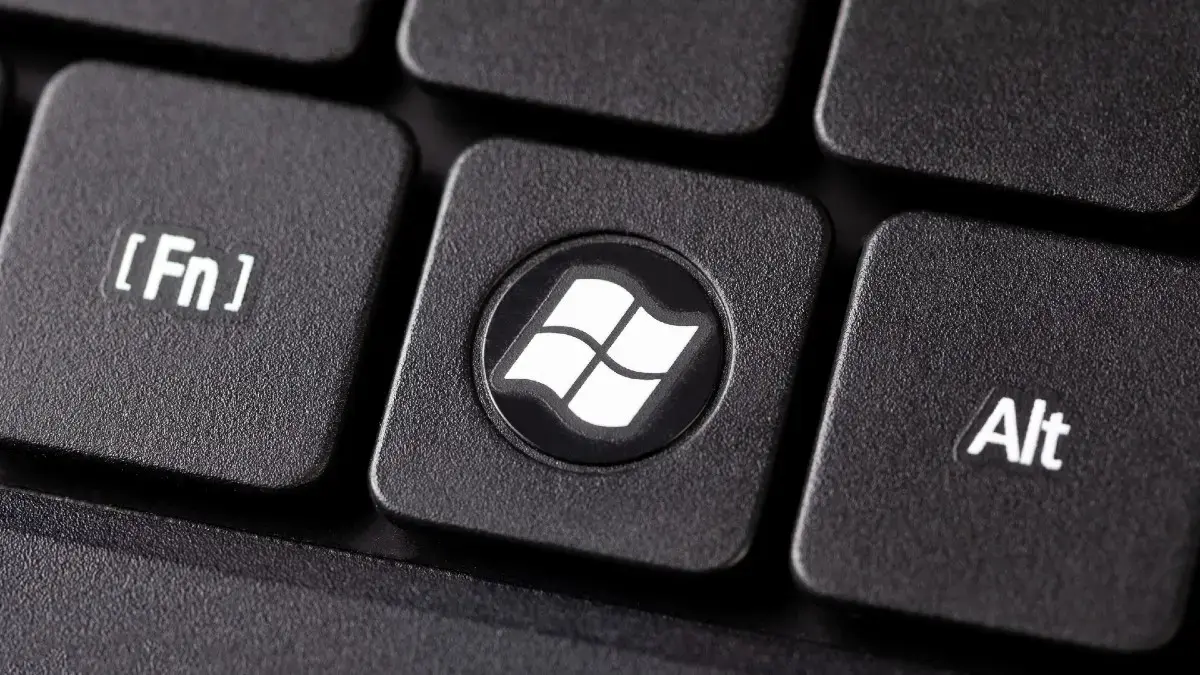
Salah satu cara sederhana namun efektif untuk mengatasi kelambatan input keyboard adalah dengan menyesuaikan properti keyboard. Berikut panduan langkah demi langkah:
- Buka fitur keyboard
- Tekan tombol Windows + R untuk membuka dialog Jalankan.
- Agak kontrol Tekan keyboard dan enter.
- Sesuaikan penundaan frekuensi dan fase:
- Di bagian Penundaan Karakter Anda akan menemukan dua pengaturan.
- Ulangi penundaan: Mengontrol waktu tunda sebelum mengulangi ketika penekanan tombol ditekan.
- Tingkat frekuensi: Menentukan kecepatan penekanan tombol yang berulang.
- Mempersingkat penundaan yang berulang. Kurangi waktu Dia bertanya Kunci untuk mengulang.
- Tingkatkan frekuensinya. Mempercepat penekanan tombol yang berulang-ulang.
- Di bagian Penundaan Karakter Anda akan menemukan dua pengaturan.
Bereksperimenlah dengan pengaturan berbeda untuk menemukan keseimbangan yang tepat sesuai preferensi Anda. Klik OK untuk menerapkan pengaturan baru.
Dengan melakukan penyesuaian ini, Anda dapat meningkatkan respons keyboard secara signifikan dan menghilangkan kelambatan input yang mengganggu.
Perbarui atau instal ulang driver keyboard.

Driver keyboard yang ketinggalan jaman atau rusak dapat menjadi penyebab kelambatan input. Selalu perbarui driver Anda untuk memastikan kinerja optimal:
- Akses Pengelola Perangkat:
- Tekan tombol Windows, ketik pengelola perangkat dan tekan enter.
- Perbarui driver keyboard:
- Klik kanan pada driver keyboard Anda dan pilih Perbarui Driver.
- Pilih Secara otomatis mencari driver.
- Windows akan mencari dan menginstal pembaruan apa pun yang tersedia.
Jika pembaruan otomatis tidak menyelesaikan masalah, Anda mungkin perlu menginstal ulang driver.
- Copot pemasangan driver saat ini:
- Klik kanan pada driver keyboard dan pilih Uninstall Device.
- Nyalakan kembali komputer Anda.
- Instal ulang driver;
- Windows akan secara otomatis menginstal ulang driver pada boot berikutnya.
- Jika tidak, Anda dapat mencari dan menginstal driver sendiri dari situs web produsen perangkat atau Pembaruan Windows.
Dengan memperbarui Atau instal ulang driver keyboardHei kamu Ini memungkinkan koneksi yang lancar antara keyboard dan komputer Anda dengan menghilangkan kelambatan input.
Nonaktifkan tombol filter masukan lunak

Filter Keys adalah fitur aksesibilitas yang dirancang untuk membantu pengguna dengan cedera regangan berulang. Namun secara tidak sengaja dapat menyebabkan input lag bagi yang tidak membutuhkannya. Inilah cara melakukannya Cacat:
- Buka Pengaturan:
- Cari “Pengaturan” di menu Start dan buka.
- Buka Kemudahan Akses:
- Nonaktifkan kunci filter:
- Gulir ke bawah ke bagian keyboard.
- Alihkan tombol filter penggunaan dan matikan.
Anda dapat memeriksanya dengan menonaktifkan tombol filter. milikmu Penekanan tombol didaftarkan dengan cepat, menghilangkan kelambatan input apa pun.
Memecahkan masalah kelambatan input keyboard: Uji keyboard Anda dengan aman.
Coba boot komputer Anda ke Safe Mode untuk menentukan apakah kelambatan input keyboard terkait dengan perangkat lunak atau perangkat keras. Safe Mode memulai Windows dengan serangkaian driver dan layanan minimal, yang membantu mengidentifikasi potensi konflik perangkat lunak.
Berikut cara boot ke Safe Mode:
- Akses Lingkungan Pemulihan Windows (WinRE):
- Tekan tombol Windows + X dan pilih Matikan atau Matikan.
- Tahan tombol Shift dan klik memulai kembali.
- Buka Pengaturan Startup:
- Di WinRE, pilih Pemecahan Masalah > Opsi Lanjutan > Pengaturan Startup.
- Klik memulai ulang.
- Masuk ke mode aman
- Tekan saat komputer Anda restart F6 Untuk memilih mode aman.
Jika keyboard Anda berfungsi dengan baik, kemungkinan besar ada masalah perangkat lunak, seperti driver yang salah atau konflik perangkat lunak. Dalam hal ini, menginstal ulang driver keyboard atau melakukan boot bersih akan membantu menyelesaikan masalah.
Namun, jika masalah terus berlanjut dalam Safe Mode, ini mungkin menunjukkan adanya masalah perangkat keras pada keyboard Anda. Untuk menguji koneksi keyboard, pertimbangkan untuk mencoba port USB lain atau menggunakan keyboard lain Untuk menyelidiki masalah ini lebih lanjut.

Memecahkan masalah kelambatan input keyboard nirkabel
Jika Anda mengalami kelambatan input dengan keyboard nirkabel, pertimbangkan tips berikut:
Periksa baterai;
- Ganti baterainya. Pastikan baterai keyboard Anda segar dan terisi penuh. Baterai yang lemah menyebabkan kinerja lambat.
Tingkatkan hubungan;
- Sejajarkan kembali keyboard: Coba sinkronkan keyboard Anda dengan penerima USB. Lihat manual keyboard Anda untuk instruksi spesifik.
- Ubah port USB: Jika memungkinkan, Colokkan penerima USB ke port USB lain di komputer Anda. Beberapa port mungkin memberikan lebih banyak daya atau memiliki lebih sedikit masalah interferensi.
- Kurangi jaraknya. Untuk mengurangi gangguan sinyal, dekatkan keyboard Anda ke penerima USB.
Mengurangi interferensi nirkabel:
- Peralatan bergerak Untuk mengurangi potensi interferensi, jauhkan perangkat nirkabel lain seperti router Wi-Fi atau perangkat Bluetooth dari komputer Anda.
Dengan mengikuti langkah-langkah ini, Anda dapat meningkatkan kinerja keyboard nirkabel Anda secara signifikan dan menghilangkan kelambatan input yang mengganggu.
Pilihan Terakhir: Pertimbangkan keyboard baru atau metode masukan alternatif

Jika Anda telah menyelesaikan semua langkah pemecahan masalah sebelumnya dan masih mengalami kelambatan input, Ini bisa menjadi waktu Pertimbangkan keyboard baru. Sebelum membeli penggantinya, cobalah keyboard yang berfungsi baik di komputer Anda untuk memastikan masalahnya sama dengan yang Anda alami saat ini.
Selagi menunggu keyboard baru, Anda dapat menjelajahi metode masukan alternatif:
Cari “Keyboard di Layar” di menu Mulai dan luncurkan.
Ada banyak aplikasi papan ketik virtual yang tersedia online. Pilih salah satu yang sesuai dengan preferensi Anda dan unduh.
Gunakan perangkat lunak ucapan-ke-teks untuk mendiktekan teks Anda. Teknologi pengenalan suara modern menjadi lebih akurat dan efisien.
Link Sumber: https://www.gizchina.com
Posting Komentar untuk "Cara memperbaiki kelambatan input keyboard di Windows: Perbaikan cepat untuk kelambatan yang mengganggu"